
Innehållsförteckning:
- Författare John Day [email protected].
- Public 2024-01-30 12:45.
- Senast ändrad 2025-01-23 15:11.

I den här självstudien lär du dig att bygga en linjeföljande robotbuggy så att den enkelt kan susa runt ett spår.
Steg 1: Montera dina material

Några av materialen som visas på bilden används för att göra de flesta vagnar från grunden. Denna handledning täcker dock inte proceduren för hur man gör ett chassi eller en modell för din vagn eller hur man lödar kablar till dina motorer. Om du vill göra det här är allt material du behöver:
- Raspberry Pi 3
- Motorstyrkort
- En brödbräda
- En T-skomakare +
- 2 12V likströmsmotorer
- 2 hjul
- 1 AA -batterihållare (för 4 AA -batterier)
- 4 AA -batterier
- Bygelkablar
- Ett USB -batteri
- Skruvmejsel
- Lödkolv och löd
- Wire strippers
- Liten kartong eller plastlåda och lim/tejp
- 2 linjesensorer
- 8 kvinnliga till kvinnliga bygelkablar
- 4 man-till-han-bygelkablar
- Isoleringstejp
Steg 2: Montering av motorbrädan

Om du antar att du har ställt in dina motorer måste du ansluta motorerna till H-bridge-kortet. För detta behöver du en liten skruvmejsel. Du måste nu ansluta motorerna till kortet. För detta behöver du en liten skruvmejsel
Lossa skruvarna i kopplingsplintarna med en skruvmejsel. För in de avskalade trådändarna i plintarna. Dra åt skruvarna så att de hålls fast i plintarna.
Steg 3: Driva din motor


Motorerna kräver mer kraft än Rpi kan ge. Därför måste du använda 4 AA -batterier för att driva dem.
Lossa skruvarna i plintarna märkta VCC, GND och 5V. Ta AA -batterihållaren och sätt in den röda ledningen i VCC -kopplingsblocket. Den svarta tråden går in i GND -blocket. Det är viktigt att du får det på rätt sätt.
Dra åt skruvarna så att trådarna hålls stadigt på plats.
Steg 4: Anslut din motor till Rpi
Kortet som används i detta projekt måste kopplas till Raspberry Pi. Andra kort kan anslutas annorlunda, och vissa kort kan helt enkelt placeras på Raspberry Pi GPIO -stiften som en hatt.
På tavlan som används här finns stiften märkta In1, In2, In3 och In4, samt två GND -stift. Vilka GPIO -stift på din Pi som du använder är upp till dig; i detta projekt har GPIO 7, 8, 9 och 10 använts. Om du har ett kort som inte har GND -stiften kan du använda GND -stiften från Rpi för att uppnå samma resultat. Om du måste göra detta ansluter du GND -kabeln till samma plint som den svarta ledningen från batteriet.
Använd T-skomakaren + för att ansluta brödbrädan och Rpi.
Använd fem man-till-han-bygelkablar för att ansluta till brödbrädet.
- In1 GPIO 7
- In2 GPIO 8
- In3 GPIO 9
- In4 GPIO 10
Steg 5: Förbered kontakterna
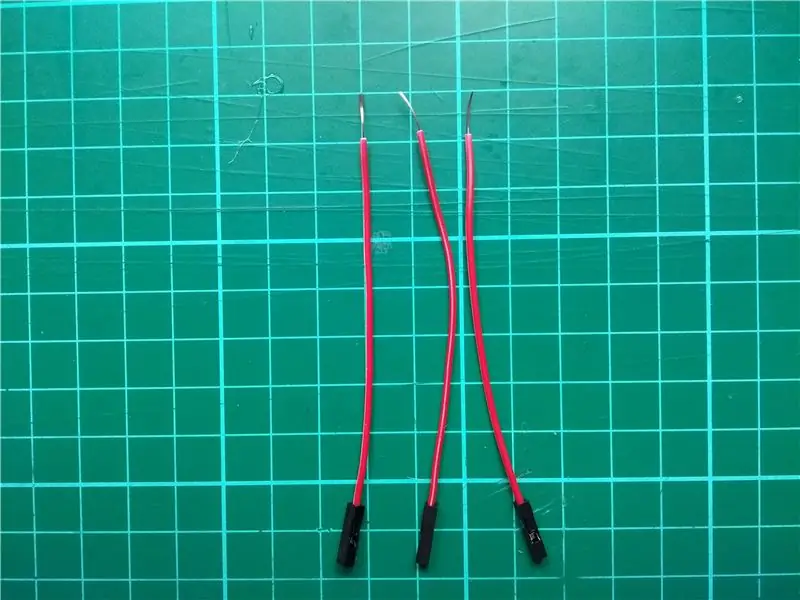
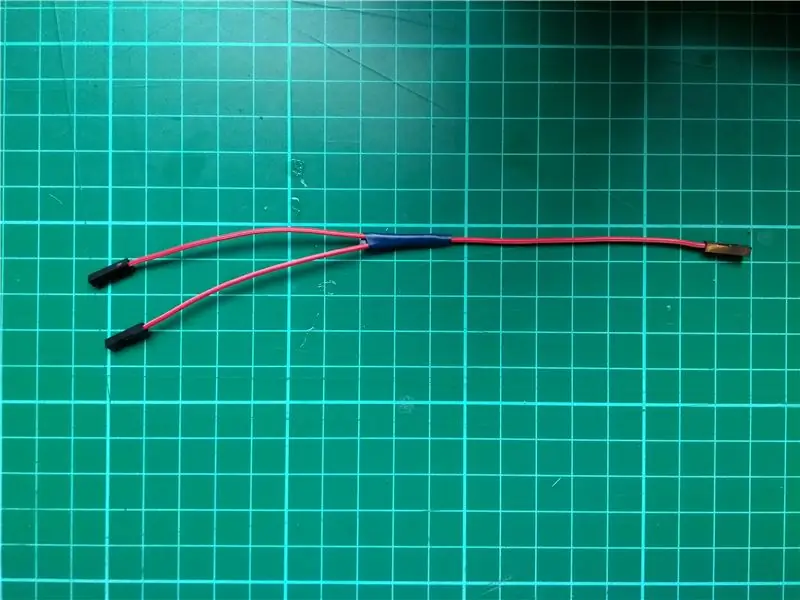
Ditt första steg blir att ansluta dina linjesensorer till din vagn. Normalt måste den typ av linjesensor som används i den här självstudien anslutas till ett 3V3 -stift, men du kommer att köra två sensorer via samma strömstift, så du kommer att fästa dem båda till ett 5V -stift.
Ta tre av dina kvinnliga till kvinnliga bygelkablar, ta bort en kontakt från varje ände och ta sedan bort plasthöljet för att avslöja ungefär en centimeter av flerkärnstråden nedanför. Ta de tre bygelkablarna och vrid ihop deras flerkärniga ledningar. Använd sedan ett lödkolv för att fästa ledningarna. Täck kopplingen av ledningarna med en liten mängd isoleringstejp.
Upprepa hela processen med ytterligare tre kvinnliga till kvinnliga bygelledningar.
Steg 6: Anslut linjesensorerna

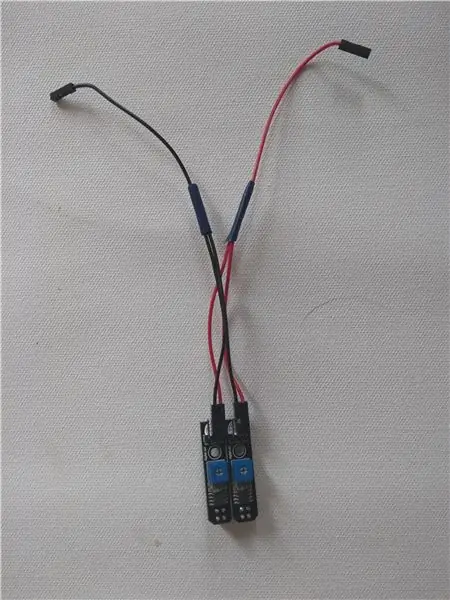

Varje linjesensor har tre stift: VCC för effekt, GND för jord och DO för digital utgång.
Ta en av dina lödda tretrådiga bygelkablar och anslut två av dess ändar till VCC-stiftet på var och en av de två sensorerna.
Ta den andra av dina lödda bygelkablar och anslut två ändar till GND -stiftet på varje linjesensor.
Ta dina återstående två enda bygelkablar och anslut var och en till DO -stiftet på varje linjesensor.
Anslut nu VCC -stiften på båda linjesensorerna till en 5V -stift på din Raspberry Pi och GND -stiften på sensorerna till en GND -stift på din Raspberry Pi. Var och en av de två DO -stiften kan anslutas till valfritt numrerat GPIO -stift. I det här exemplet används stiften GPIO 17 och GPIO 27.
Steg 7: Testa linjesensorerna
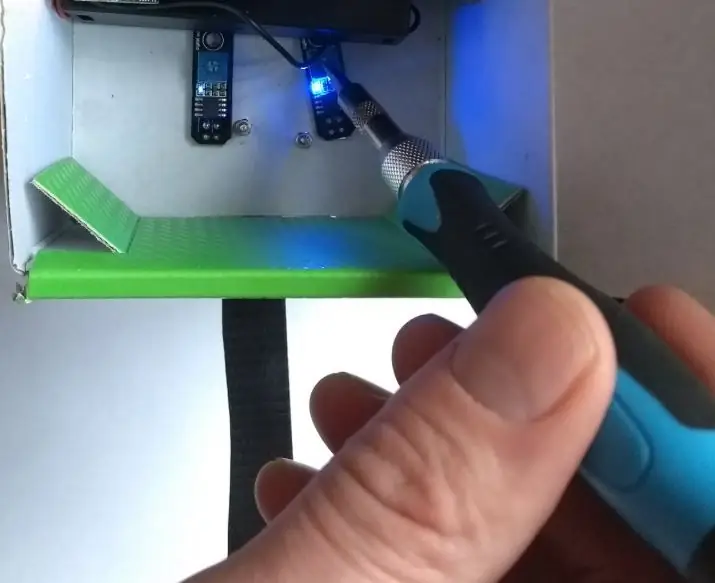
Detta är ett mycket enkelt steg. Din linjesensor har en lysdiod på den som är påslagen när den är på. Men när du utsätter den för en mörk linje, försvinner de. Detta bör vara fallet för din linjesensor.
Om du tycker att den är för känslig, använd en skruvmejsel och ställ in den genom dess potentiometer. Ställ in den till din tillfredsställelse.
Steg 8: Infoga programmet i Python
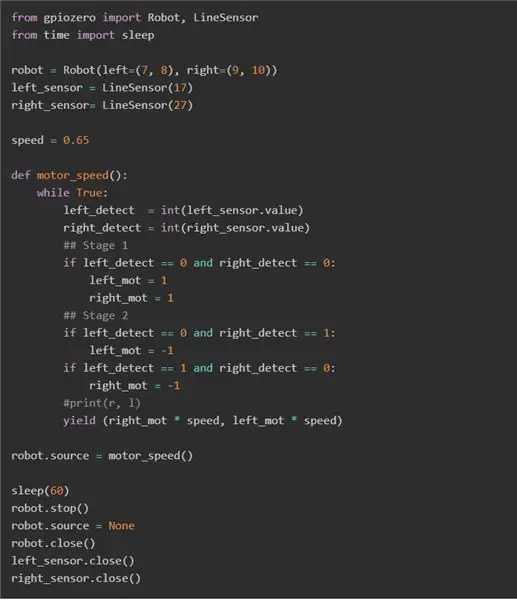
Sätt in dessa kodrader och kör den, du bör få en robot som kan gå perfekt på ett spår.
Rekommenderad:
BBC Micro: bit and Scratch - Interactive Rat & Driving Game: 5 Steps (med bilder)

BBC Micro: bit and Scratch - Interactive Steering Wheel & Driving Game: Ett av mina klassuppgifter den här veckan är att använda BBC Micro: bit för att ansluta till ett Scratch -program som vi har skrivit. Jag trodde att detta var det perfekta tillfället att använda mitt ThreadBoard för att skapa ett inbäddat system! Min inspiration till scratch p
DIY Long Distance Best Friend Lights: 4 Steps (med bilder)

DIY Long Distance Best Friend Lights: Jag gjorde långdistanssynkroniserade lampor kända som " Best Friend " lampor. Det betyder bara att de hålls synkroniserade med den nuvarande färgen på den andra lampan. Så om du skulle byta en lampa grön, strax efter skulle den andra lampan bli grön
Hur man genererar Gerber -filer från Eagle 9: 4 Steps

Hur man genererar Gerber -filer från Eagle 9: I den här instruktören ska jag visa dig hur du kan generera gerber -filer från Eagle CAD version 9 och senare och hur du beställer dina PCB med gerber -filer
Arduino Camera Man: 4 Steps (med bilder)
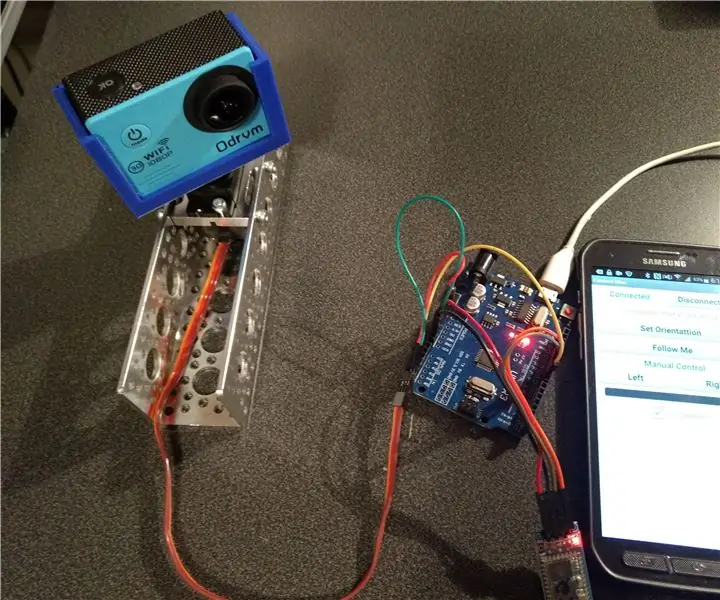
Arduino Camera Man: I den här instruktionsboken kommer jag att visa dig hur du bygger en enkel enhet som du kan använda för att styra kamerans orientering för att följa dina rörelser. Hur det fungerar: Din mobiltelefon har en orienteringssensor i den, aka en kompass. Med hjälp av en app designad usin
Hur man hämtar musik från NÄSTAN någon (Haha) webbplats (så länge du kan höra det kan du få det Ok fint om det är inbäddat i Flash kanske du inte kan) REDIGERA !!!!! Tillagd info:

Hur man hämtar musik från NÄSTAN någon (Haha) webbplats (så länge du kan höra det kan du få det … Ok fint om det är inbäddat i Flash kanske du inte kan) REDIGERA !!!!! Tillagd info: om du någonsin går till en webbplats och den spelar en låt som du gillar och vill ha den, så här är instruktionen för mig, inte mitt fel om du förstör något (enda sättet det kommer att hända är om du börjar ta bort saker utan anledning ) Jag har kunnat få musik för
